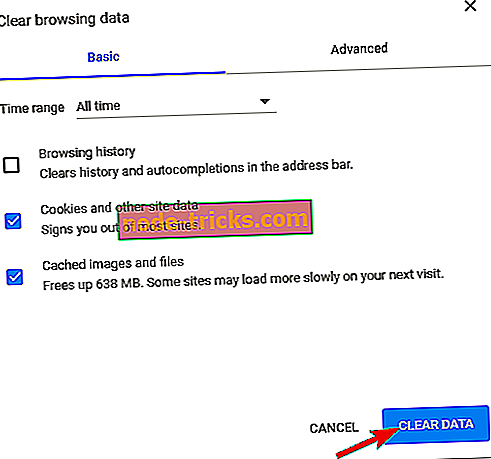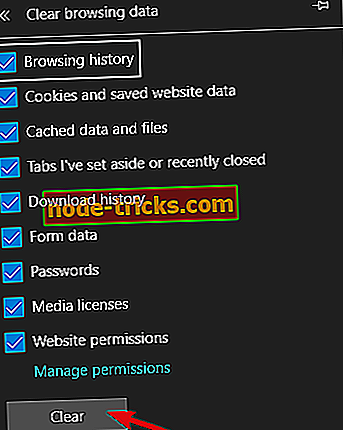Twitch hatasını 2000 düzeltmek için 6 çözüm
Twitch yavaş yavaş canlı yayın ve düzinelerce milyonlarca günlük izleyici biriktirdiği İsteğe Bağlı Video ile nişini buldu. Bunun ötesinde, Twitch.tv güvenilir bir hizmettir ve hatalar oldukça nadirdir. Ancak, 2000 kodunu taşıyan ağ hatası gibi zaman zaman sorunlar ortaya çıkar. Diğer bazı hatalara kıyasla, bu yaygın bir sorundu ve iyi bir kullanıcı grubunu etkiledi.
Bunu aşmak için bazı adımlar attık, bu yüzden onları takip ettiğinizden emin olun.
Twitch'teki ağ hatası 2000 nasıl düzeltilir?
- Akışı yenile
- Bağlantıyı kontrol et
- Üçüncü taraf bir virüsten koruma programını geçici olarak devre dışı bırakın
- Tarayıcının önbelleğini temizle
- Uzantıları devre dışı bırak
- Masaüstü istemcisini deneyin
1: Akışı yenile
En basitinden başlayalım. Bu sizin tarafınızdaki bir şeyden de kaynaklanıyor olabilir, ama bu bir kural değil. Bazen akıntıdaki en hafif duraklama veya tutarsızlık “2000” ağ hatasına neden olabilir. Hata giderilinceye kadar akışı yalnızca birkaç kez yenileyin.
Öte yandan, eğer hata hala mevcutsa, aşağıda verdiğimiz ek adımları izlemenizi öneririz.
2: Bağlantıyı kontrol et
İzlemenizi önereceğimiz bir sonraki adım ağınızla ilgilidir. Herhangi bir sorun olmadan internette dolaşabiliyorsanız ve sorun yalnızca Twitch içeriği yayınlanırken görünürse, geçici olarak VPN veya Proxy'yi devre dışı bırakın. Öte yandan, genel olarak ağla ilgili küresel sorunlarınız varsa, deneyebileceğiniz bazı sorun giderme adımları vardır.
Ağ sorunlarını çözmenize yardımcı olacak bazı adımlar:
- Yönelticinizi ve bilgisayarınızı yeniden başlatın.
- VPN veya Proxy'yi geçici olarak devre dışı bırakın
- DNS’yi Yıkama
- Sorun Giderme menüsünden Bağlantı sorun gidericisini çalıştırın.
3: Üçüncü taraf bir virüsten koruma programını geçici olarak devre dışı bırakın
Bazı kullanıcılar, bazı virüsten koruma çözümlerinin sunduğu web tabanlı korumanın, sorunun nedeni olduğunu öğrenmiştir. İstemci seçeneklerinde modülü devre dışı bırakarak hatayı çözdüler ve Twitch tekrar çalışmaya başladı. Bununla birlikte, çok fazla farklı antivirüs kıyafeti bulunduğundan, kesin olarak hangi parçanın akışı engellediğini ve yukarıda belirtilen hatayı uyandırdığını söyleyemeyiz.
Bu nedenle, virüsten koruma yazılımınızı geçici olarak devre dışı bırakmanızı öneririz. Elbette, uzun bir süre boyunca geçerli bir koruma olmadan devam etmeyi öneremeyiz. Bununla birlikte, bu yolla en azından antivirüsün “2000” hatasına neden olup olmadığı veya başka bir şeyin el altında olduğu hakkında bir fikir edinirsiniz.
4: Tarayıcının önbelleğini temizle
Tarayıcının önbelleğini temizlemek başka bir uygun çözümdür. Tüm tarayıcılar, çerezler ve önbelleğe alınmış site sürümleri dahil olmak üzere birçok veriyi biriktirme ve saklama eğilimindedir. Bu, elbette, zorunlu bir kötülüktür, çünkü temelde tüm siteler verilerinizi toplar (Twitch dahil) ve tarayıcı yükleme işlemini hızlandırmak için her şeyi toplar. Ancak, tam tersini yapma eğilimindedir ve bağlantıyı yavaşlatır veya hatta tamamen rahatsız eder.
Bunu çözmek için tarayıcınızın sakladığı tüm verileri temizlemenizi öneririz. Elbette şifreler istisna olmakla birlikte. İşte 3 ana tarayıcıda nasıl yapacağınız:
Google Chrome ve Mozilla Firefox
- “ Tarama verilerini temizle ” menüsünü açmak için Shift + Ctrl + Delete tuşlarına basın.
- Zaman aralığı olarak “Tüm zamanlar” ı seçin.
- ' Çerezler', ' Önbelleğe Alınmış Görüntüler ve Dosyalar ' ve diğer site verilerini silmeye odaklanın.
- Verileri Temizle düğmesine tıklayın.
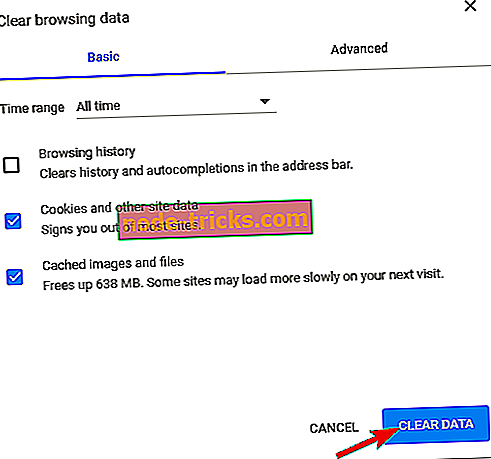
Microsoft Edge
- Kenar Aç.
- Ctrl + Shift + Delete tuşlarına basın.
- Tüm kutuları işaretleyin ve Sil seçeneğine tıklayın.
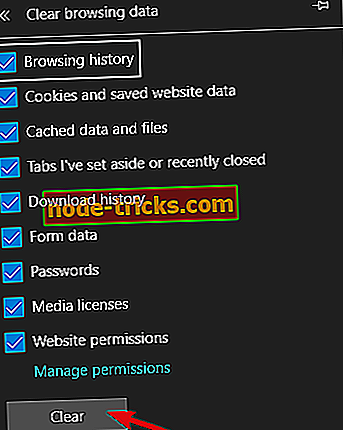
5: Uzantıları devre dışı bırak
Saklanan verilerin yanı sıra, tarayıcınızın büyük olasılıkla çeşitli kullanımlara sahip birkaç uzantısı olacaktır. Ancak, çoğu Twitch ağ hatası ile ilgisi olmasa da, bazıları olabilir. Uzantıları kaldırmaya başlamadan önce, Gizli modda Twitch'i açmanızı öneririz.
Bu şekilde, hatanın gerçekte bazı uzantılardan mı yoksa tamamen farklı bir şeyden mi kaynaklandığını göreceksiniz. Sadece ana menüye tıklayın ve Gizli modunu seçin (Edge'teki InPrivate penceresi). Twitch'e gidin ve gerekirse oturum açın. Ondan sonra, hata artık sizi rahatsız etmemelidir.
6: Masaüstü istemcisini deneyin
Son olarak, tarayıcı tabanlı Twitch istemcisinde görünen hatayla baş edemiyorsanız, masaüstü sürümünü denemenizi öneririz. Bu, kendi tecrübelerime göre, çok daha istikrarlı bir seçimdir. Bu adanmış müşteri benzer şekilde çalışır, ancak daha iyi bir genel deneyim ve ek özelliklerin adil bir payını sunar.
Denemeye karar verirseniz, yükleyiciyi burada bulabilirsiniz.
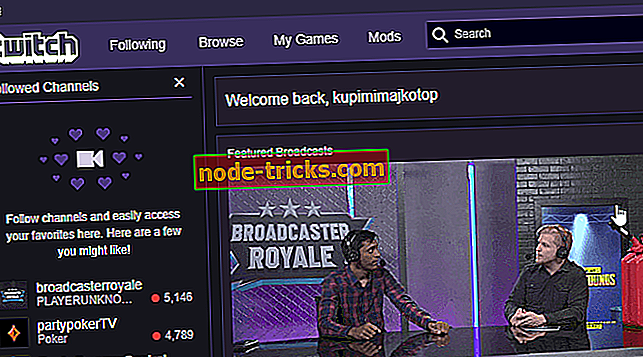
Bugünlük bu kadar. Umarız bu adımlar, “2000” Twitch ağ hatası için bir çözüm sağlamıştır. Sonunda, düşüncelerinizi, alternatif çözümlerinizi veya sorularınızı aşağıdaki yorum bölümünde paylaşmaktan çok memnun olun.